Jak zainstalować gwiazdkę na RHEL 8 / Centos 8 Linux
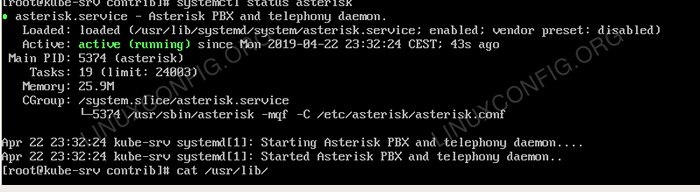
- 2445
- 183
- Juliusz Janicki
W tym artykule opisano, jak zainstalować gwiazdkę oprogramowania do komunikacji open source na RHEL 8 / Centos 8; Ze względu na fakt, że gwiazdka i inne ważne zależności nie są dostępne jako pakiety RPM z repozytoriów, konieczne jest ich skompilowanie ze źródeł.
W tym samouczku nauczysz się:
- Które są warunkami wstępnymi do instalacji gwiazdki
- Jak skompilować gwiazdkę ze źródeł
- Jak zacząć gwiazdkę
- Jak ponownie konfiguracja lub usunąć gwiazdkę
- Jak uzyskać dostęp do interfejsu wiersza poleceń Asterisk
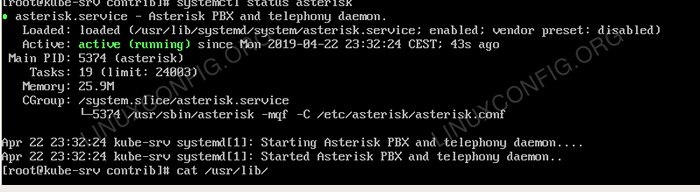 Asterisk SystemD Service Service Outpet na RHEL 8 / Centos 8
Asterisk SystemD Service Service Outpet na RHEL 8 / Centos 8 Zastosowane wymagania i konwencje oprogramowania
| Kategoria | Wymagania, konwencje lub wersja oprogramowania |
|---|---|
| System | RHEL 8 / CENTOS 8 |
| Oprogramowanie | Asterisk, PJSIP, LIDIT |
| Inny | skonfigurowane repozytoria lokalne lub zdalne; prawidłowa data systemu i strefa czasowa. |
| Konwencje | # - Wymaga, aby podane polecenia Linux są wykonywane z uprawnieniami root bezpośrednio jako użytkownik root lub za pomocą sudo Komenda$ - Wymaga, aby podane polecenia Linux zostały wykonane jako zwykły użytkownik niepewny |
Wstęp
Asterisk to oprogramowanie do prywatnej wymiany oddziałów open source (PBX) i jako taki głównym celem jest ustanowienie i kontrolowanie połączeń telefonicznych między różnymi systemami, poprzez tradycyjne linie PSTN lub nowoczesne punkty końcowe VoIP.
W tym przewodniku upewnimy się, że zostanie on zainstalowany w RHEL 8 / CENTOS 8 wraz z wspólnymi komponentami.
Instalowanie gwiazdki na RHEL 8 / Centos 8 - krok po kroku.
Umieścimy ostatnią wersję - 16.3.0 W momencie pisania tego samouczka.
- Wymagania wstępne
Musimy zainstalować poniższe pakiety, w tym
systemd-develJeśli chcemy zacząć asterisk jako usługa systemu.# dnf -y instaluj wget bzip2 smar sqlite-devel ncurses-devel systemd-devel
I rozwijać się ze źródeł:
# dnf -y instalacja binutils gcc gcc-c ++ jądro-devel autoconf Autoconf Automake libtool
Odtąd musimy zainstalować wszystko ze źródeł, więc zróbmy to ze wspólnego folderu
# mkdir -p /root /src && cd /root /src
Najpierw skompilujemy
lidat, zamiennik lub alternatywa dla edycji linii poleceń GNU Readline.# cd/root/src # wget http: // thryseee.DK/Editline/LIDIT-20190324-3.1.smoła.GZ # TAR XZVF LIDIT-20190324-3.1.smoła.GZ # CD LIBEDIT-20190324-3.1 # ./skonfiguruj && make && tworzy instalację
- Instalowanie opcjonalnych komponentów
Następujące elementy są opcjonalne, ale w prawdziwym scenariuszu są bardzo często potrzebne.Dahdi(Interfejs urządzenia sprzętowego Digium/Asterisk): Jest to ramy do interfejsu z cyfrowymi kartami telefonii w Asterisk.
Zainstalujmy to.# cd/root/src # wget https: // pobieranie.gwiazdka.Org/pub/telefonia/dahdi-linux-complete/dahdi-linux-complete-prąd.smoła.GZ # TAR ZXVF DAHDI-Linux-Complete-Current.smoła.GZ && CD Dahdi-Linux-Complete-3.0.0+3.0.0 # Zrób wszystko && zrób instalację && zrób instalację config # cd /etc /dahdi && cp System.conf.System przykładowy.conf # Systemctl Włącz dahdi && Systemctl start dahdi # modprobe dahdi # modprobe dahdi_transcode
Libpri to biblioteka, która dodaje obsługę ISDN (PRI i BRI), zasadniczo jest potrzebna, jeśli instalowanie karty ISDN do komunikacji z Legacy Systems.
Aby go zainstalować:
# cd/root/src/ # wget http: // pobieranie.gwiazdka.Org/pub/Telephony/libpri/libpri-1.6.0.smoła.GZ # tar xzvf libpri-1.6.0 && cd libpri-1.6.0 # Make && zrób instalację
- Instalowanie gwiazdki
Teraz nadszedł czas, aby skompilować główną aplikację ze źródeł - jak wspomniano.
To zainstaluje również bibliotekę SIPPJSIPdo systemu.# cd/root/src/ # wget http: // pobieranie.gwiazdka.org/pub/telefonia/gwiazdka/gwiazdka-16.3.0.smoła.GZ # TAR XZVF ASTERISK-16.3.0.smoła.GZ # wget https: // raw.Githubusercontent.com/asterisk/zewnętrzny/master/pjproject/2.8/pjproject-2.8.smoła.BZ2 # mv pjproject-2-2.8.smoła.BZ2 /TMP # CD Asterisk-16.3.0 # ./skonfiguruj # make && zrób instalację && zrób instalację logrotatu
Z
Wykonaj instalację-logrotatupewniamy się, że pliki dziennika aplikacji zostaną obrócone. - Konfigurowanie gwiazdki
W gwiazdce istnieje wiele plików konfiguracyjnych, główne jestgwiazdka.conf; Aby zainstalować domyślną wersję wszystkich z nich, musimy uruchomić:# cd/root/src/asterisk-16.3.0/ # wykonaj próbki
W tym momencie, ponieważ niektóre moduły lub funkcje wymagają dalszej konfiguracji lub zależności, lepiej je wyłączyć.
Nie jest to jednak obowiązkowe, nie są to niezbędne elementy uniemożliwiające start gwiazdki.#CD /etc /Asterisk # CP.moduły conf.conf.org # echo "noload => res_config_ldap.Więc „>> moduły.conf # echo "noload => res_pJsip_transport_websocket.Więc „>> moduły.conf # echo "noload => cdr_sqlite3_custom.Więc „>> moduły.conf # echo "noload => cel_sqlite3_custom.Więc „>> moduły.conf # echo "noload => res_config_sqlite3.Więc „>> moduły.conf # echo "noload => cdr_pgsql.Więc „>> moduły.conf # echo "noload => cel_pgsql.Więc „>> moduły.conf # echo "noload => res_config_pgsql.Więc „>> moduły.conf sed -i.org 's/enabled = tak/enabled = no/' ari.conf
Potem nadszedł czas, aby przygotować pliki serwisowe SystemD:
# cd/root/src/asterisk-16.3.0/TMAL/SYSTEMD # CP Asterisk*/usr/lib/systemd/system
Usługa Asterisk powinna działać jako normalny użytkownik, ze względów bezpieczeństwa, więc musimy dodać identyfikator usługi, który zostanie wywołany
gwiazdkaJak określono w pliku konfiguracyjnym Systemd.# useradd -m -c „użytkownik gwiazdkowy”
Następnie zmieńmy pewne uprawnienia:
Chown -r gwiazda: gwiazdka/var/log/asterisk/* chown asterisk: asterisk/var/log/asterisk/.
- Rozpoczynając gwiazdkę
Selinux zapobiegnie rozpoczęciu gwiazdki, więc wkładamy jątryb dopuszczalnyze względu na prostotę.# setenforce 0 # sed -i.org 'S/Enforcing/permissive/'/etc/sysconfig/selinux
Wreszcie możemy zacząć gwiazdkę
# Systemctl Włącz gwiaster # Systemctl Start asterisk
Możesz także uruchomić gwiazdkę bezpośrednio bez systemu, wydając:
#/usr/sbin/asterisk -mqf -c/etc/gwiazdka/gwiazdka.conf
albo lepiej
# asterisk -vvvc
Aby uzyskać szczegółowe informacje.
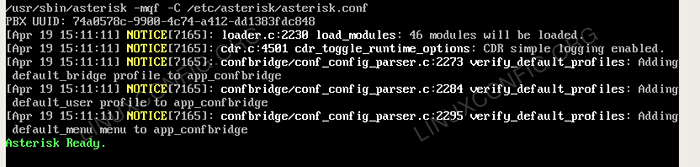 Wyjście gwiazdki po uruchomieniu bezpośrednio
Wyjście gwiazdki po uruchomieniu bezpośrednio - Rekonfigurowanie gwiazdki
Możliwe jest w dowolnym momencie rekonfiguracja asterowania poprzez usunięcie lub (ponownie) dodanie dowolnej funkcji.
Po prostu zatrzymaj usługę, zmień na folder źródłowy i uruchomMake Menuselect.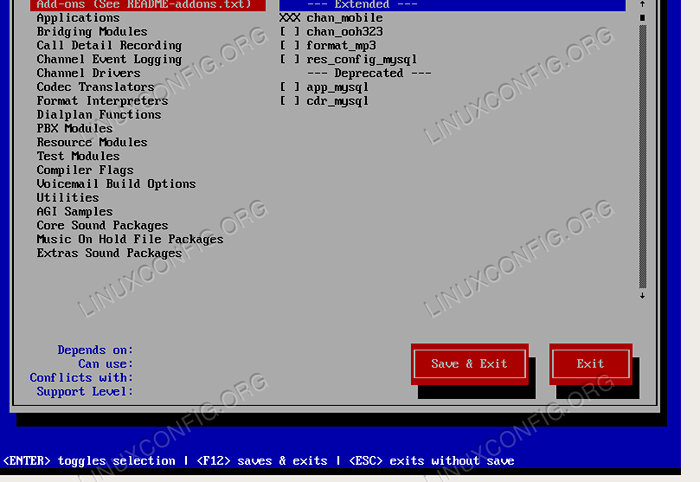 Wybierz menu gwiazdki
Wybierz menu gwiazdki # Systemctl Stop Asterisk # CD/root/Src/Asterisk-16.3.0/ # Make Menuselect
Jeśli dokonałeś jakiejkolwiek zmiany, musisz zapisać konfigurację przed wyjściem z menu menu.
Po konieczności ponownego skompilowania gwiazdka, jak wyjaśniono powyżej. Lepiej jest najpierw wprowadzić każdą zmianę w środowisku testowym. - Usuwanie asterika
Jeśli kiedykolwiek chcesz usunąć gwiazdkę z systemu - w tym Dahdi i Libpri - oto kroki:# Systemctl Stop dahdi # Systemctl Stop Asterisk # CD/root/src/asterisk-16.3.0 # Zrób odinstall-all cd/root/src/libpri-1.6.0 && zrób odinstalowanie
- Dostęp do Asterisk CLI
To oprogramowanie ma również swoją powłokę, aby uzyskać do niego dostęp - po uruchomieniu gwiazdka - musimy wpisać:# asterisk -r
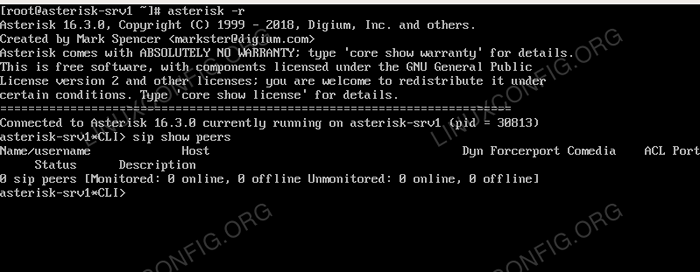 Asterisk Cli
Asterisk Cli
Wniosek
Z powodzeniem skompilowaliśmy gwiazdkę ze źródeł i rozpoczęliśmy ją, jednak nie wystarczy uzyskać środowisko pracy; Zazwyczaj po instalacji dodasz punkty końcowe SIP, edytując plik konfiguracyjny łyk.conf - lub za pośrednictwem wspomnianego CLI - i skonfiguruj wszelkie rozszerzenie w pliku rozszerzenia.conf. Oba pliki są w /etc /asterisk.
Powiązane samouczki Linux:
- Rzeczy do zainstalowania na Ubuntu 20.04
- Rzeczy do zainstalowania na Ubuntu 22.04
- Jak zapytać informacje o pakietach za pomocą pakietu RPM…
- Rzeczy do zrobienia po zainstalowaniu Ubuntu 20.04 Focal Fossa Linux
- Utwórz rozruchowy Ubuntu 22.04 Dysk startupowy USB
- Ubuntu 20.04 sztuczki i rzeczy, których możesz nie wiedzieć
- Jak zainstalować vscode open source bez telemetrii w Linux
- Wprowadzenie do automatyzacji, narzędzi i technik Linuksa
- Mint 20: Lepsze niż Ubuntu i Microsoft Windows?
- Hung Linux System? Jak uciec do wiersza poleceń i…
- « Jak zainstalować RHEL 8 na stacji roboczej VMware
- Jak zainstalować serwer Minecraft na RHEL 8 Linux »

